搭建FTP(win10版)以及基本FTP操作
参考链接:https://www.jianshu.com/p/ece21421e246
一、FTP服务器搭建
控制面板 - 程序和功能 - 启动或关闭Windows功能
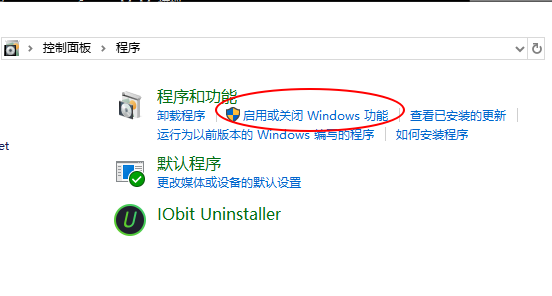
启动以下功能:

搜索 “Internet Information Services (IIS)管理器”,右键“网站” - 添加FTP站点
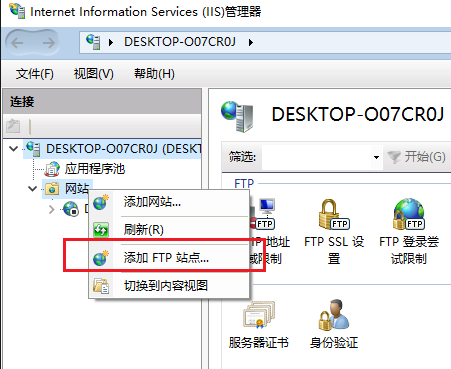
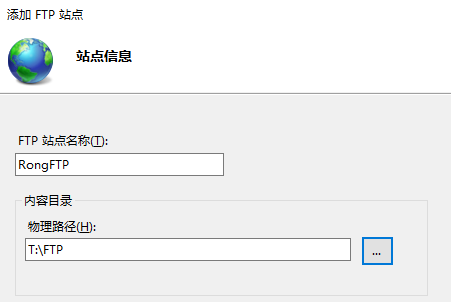


现在Ftp已经搭建好了,通过“资源管理器” 或者浏览器,输入ftp://....即可访问
------------------------Ftp搭建完成------------------------------------------------------------------------------------------------
问题:其他电脑访问不了、浏览器响应时间超时什么什么的
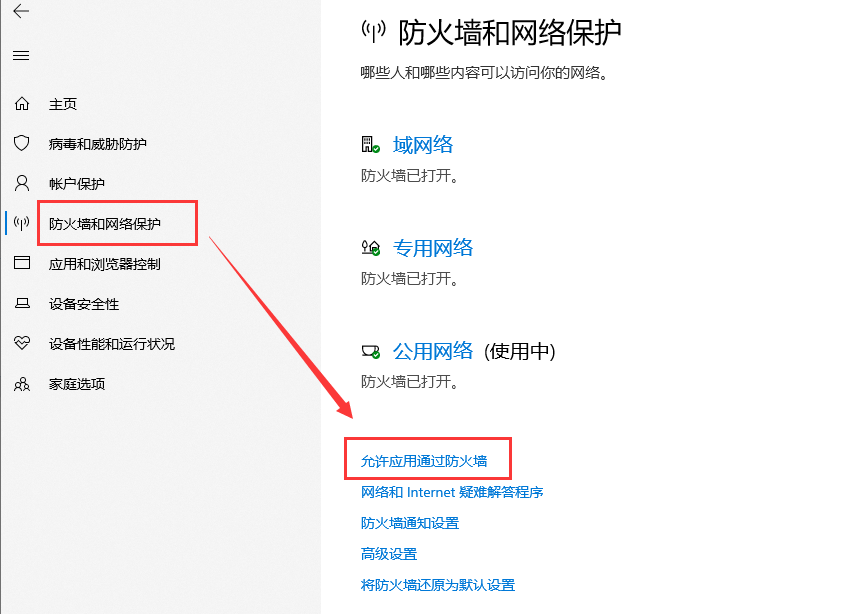
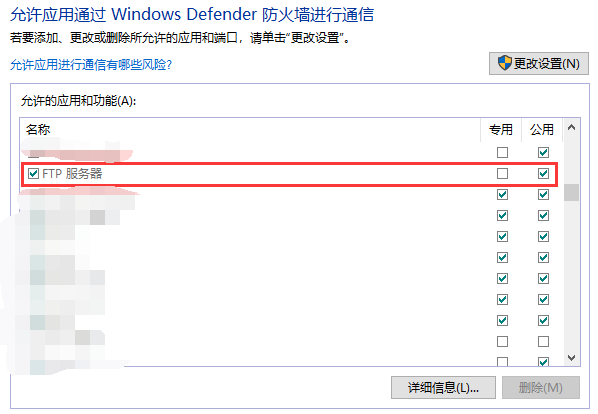
二、设置 “FTP身份验证” 和 “FTP授权规则”
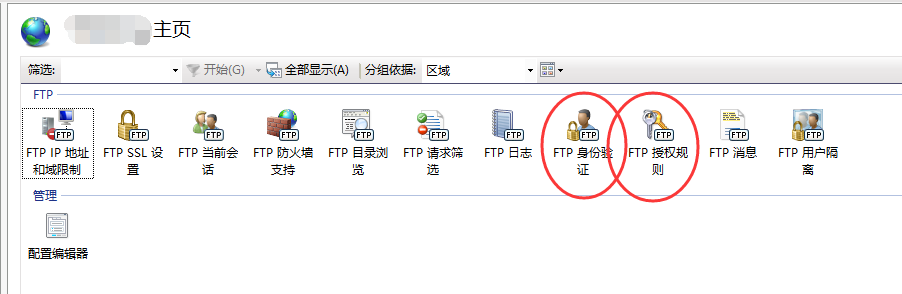
身份验证里面有一个“匿名身份验证”

如下几种情况 :
① 只关闭 “ 匿名身份验证 ” + 授权规则为“允许所有用户”:登录时会让你输入 用户名和密码
就是ftp服务器这台电脑的Windows账户和密码。(如果你的 Windows 登陆时没有设置密码你就需要先设置密码,然后再登录ftp站点的时候输入你的 账号和密码)
② 只关闭 “ 基本身份验证 ” + 授权规则为“允许所有用户”:直接就可以登陆进去
最合适的情况是:特定人登录,不同用户不同权限

比如:可以直接添加你的windows用户
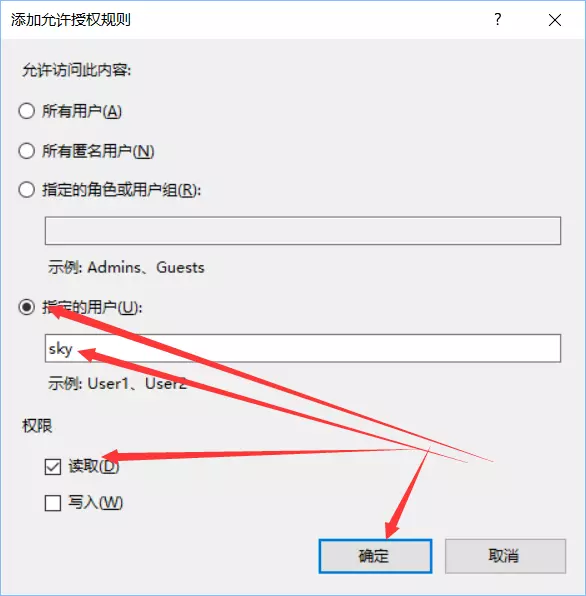
如果需要其他账户,比如Guest用户,只能读、不能写,则需要在Windows中新建这些用户
( https://www.jianshu.com/p/ece21421e246 不知道怎么回事经过测试千万不要把你的账户命名为 ftp !!!!!!不然登陆不了??)
Window新建用户
计算机管理 - 本地用户和组 - 右键”用户“ - ”新用户“
用户名不区分大小写
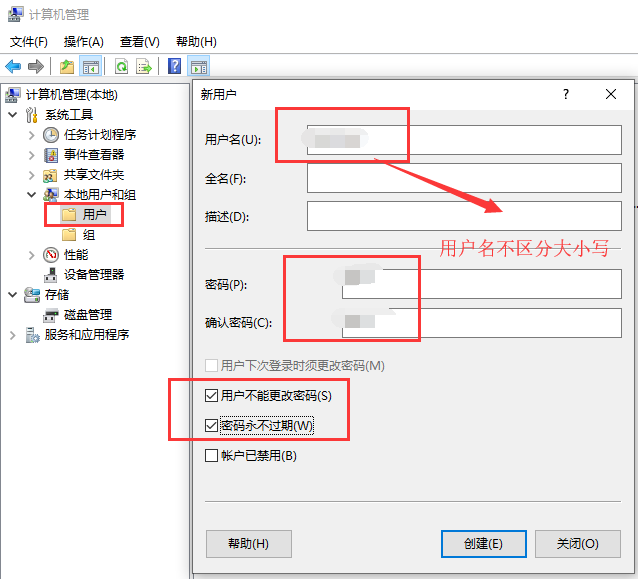
创建成功后就可直接到 授权规则 里添加新的规则,比如可以增加guest 只读权限
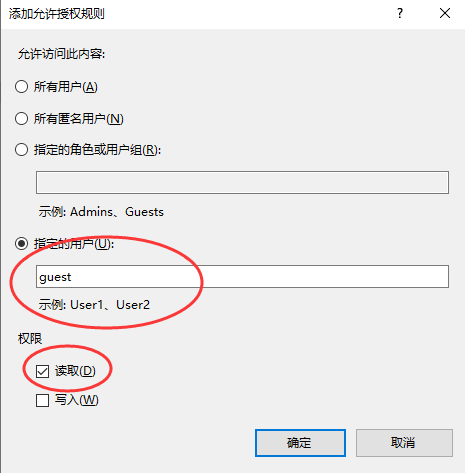
当站点比较大的时候会有各种各样的目录,会需要不同的用户对不同的目录进行管理,单单的新建用户会使新建规则变得繁琐,这时就可以直接新建组用户对这一类用户进行规则添加操作,方法基本同添加用户方法一样
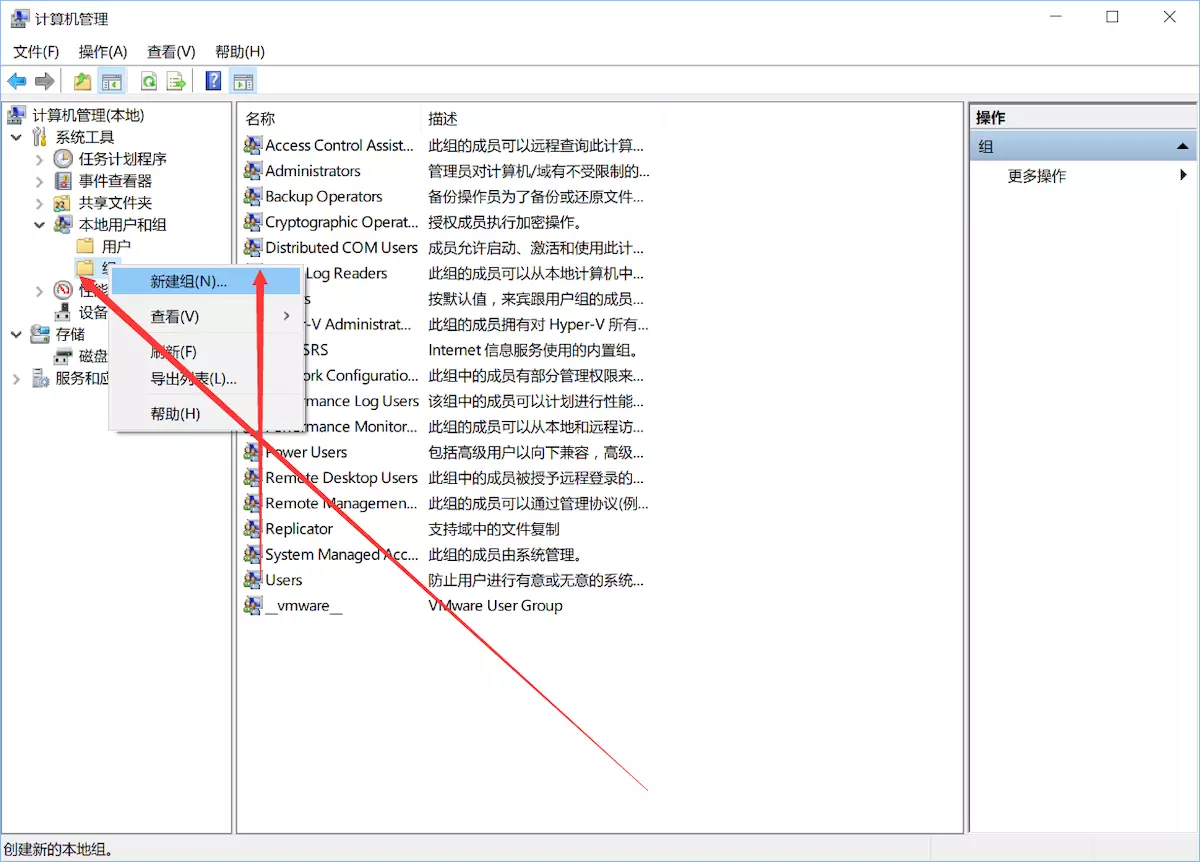
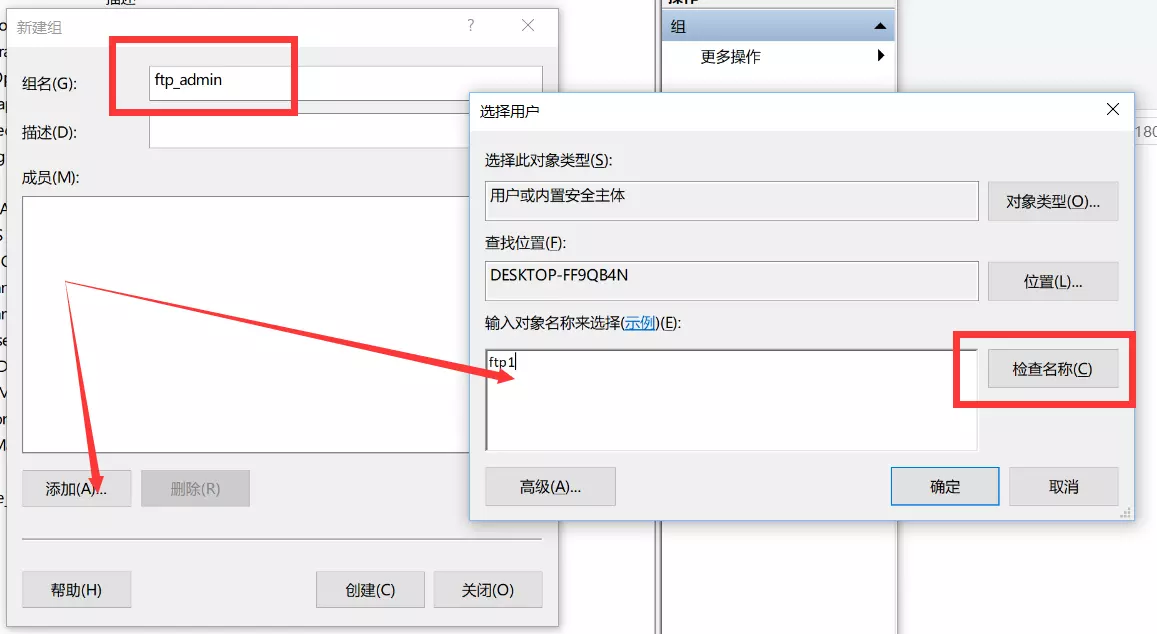

诸如此,添加你需要足够数量的用户,然后再授权规则里设置
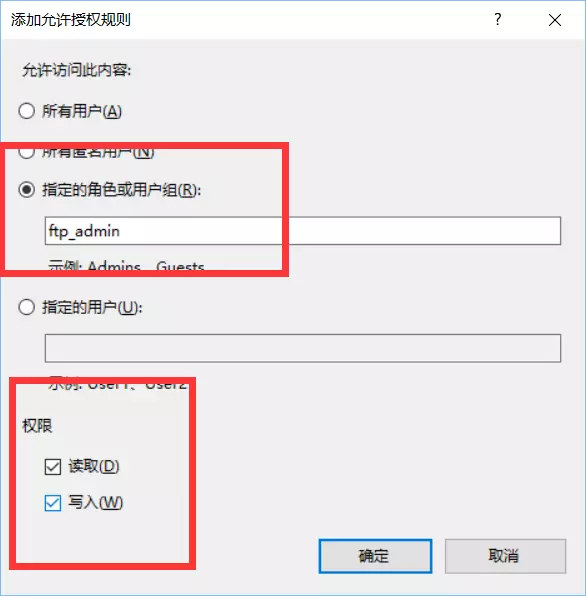
这时就会统一有写入的权限,不同的文件夹可以设置不同的权限这里就不一一说了...
三、常见命令
命令行登录ftp:
win+r -----> 输入 cmd 回车 -----> 输入ftp 回车 -----> open "你的ftp站点地址" -----> 填用户名和密码 -----> 成功登录
常见命令如下:
注意:命令与参数之间要有空格
dir (directory) 显示当前目录下的所有文件的详细信息包括时间 名称等信息
ls -al (list)列表命令加上参数后与dir命令差不多
cd .. 返回到上一层目录
cd \ 直接回到刚进入ftp站点时的默认目录
pwd (print working directory) 打印出当前所在的路径信息
get 文件名 这时从ftp站点下载文件的命令下载的文件的默认目录就是前面所说的 C:\Users\SKY 目录
lcd x:\ 将现在默认的目录切换成某盘根目录
大小写无所谓 还可以在后面添加根目录下的其他路径
put 文件名 上传文件命令于下载文件的命令差不多
disconncet 断开连接
bye 或者 quit 退出ftp命令
搭建FTP(win10版)以及基本FTP操作的更多相关文章
- 【转】Linux环境搭建FTP服务器与Python实现FTP客户端的交互介绍
Linux环境搭建FTP服务器与Python实现FTP客户端的交互介绍 FTP 是File Transfer Protocol(文件传输协议)的英文简称,它基于传输层协议TCP建立,用于Interne ...
- FTP命令具体解释(含操作实例)
以下是微软命令行FTPclient命令大全.假设你想使用"未加工(RAW)"FTP命令而非以下翻译过的请參考:http://www.nsftools.com/tips/RawFTP ...
- vb.net FTP上传下载,目录操作
https://blog.csdn.net/dzweather/article/details/51429107 FtpWebRequest与FtpWebResponse类用来与特定FTP服务器进行沟 ...
- 搭建一台功能简单的FTP服务器
#vi /etc/sysconfig/network-scripts/ifcfg-eno33554952 #revice network restart #ping www.baidu.com #ip ...
- Win10 IoT C#开发 5 - 操作 IoT 设备内嵌 SQLite 数据库 CURD
Windows 10 IoT Core 是微软针对物联网市场的一个重要产品,与以往的Windows版本不同,是为物联网设备专门设计的,硬件也不仅仅限于x86架构,同时可以在ARM架构上运行. 前几章我 ...
- Jenkins使用Publish Over FTP Plugin插件上传FTP详解
一.安装插件[Publish Over FTP] 二.在[系统管理]->[系统设置]->[Publish over FTP]->点击[增加]按钮,增加一个要连接的FTP: FTP S ...
- FTP工具FileZilla&WinSCP与FTP类库FluentFTP
FileZilla Filezilla分为client和server.其中FileZilla Server是Windows平台下一个小巧的第三方FTP服务器软件,系统资源也占用非常小,可以让你快速简单 ...
- 知乎日报win10版 - 天天读报【开源】
业余时间写的一个知乎日报win10版客户端,支持收藏,评论,点赞等. 商店地址:https://www.microsoft.com/zh-cn/store/apps/%E5%A4%A9%E5%A4%A ...
- 转:testlink 环境搭建(傻瓜版)
testlink 环境搭建(傻瓜版) 2011-11-24 22:23 by 虫师, 12322 阅读, 4 评论, 收藏, 编辑 今天抽了点时间把testlink 环境搭建了一下,一直觉得这东西不怎 ...
随机推荐
- 前端模板引擎artTemplate.js
. 关于artTemplate模板引擎的详细原理请移步高性能JavaScript模板引擎原理解析,本文只探讨如何使用.初学前端的人一般对于绑定数据都是使用原生js或者jquery来拼接字符串,此为ha ...
- Access denied for user '密码'@'192.18.0.0' (using password: YES)
Failed to execute goal org.mybatis.generator:mybatis-generator-maven-plugin:1.3.6:generate (default- ...
- 那周余嘉熊掌将得队对男上加男,强人所男、修!咻咻! 团队的Beta产品测试报告
作业格式 课程名称:软件工程1916|W(福州大学) 作业要求:Beta阶段团队项目互评 团队名称: 那周余嘉熊掌将得队 作业目标:项目互测互评 队员学号 队员姓名 博客地址 备注 221600131 ...
- Feign 报错:The bean 'service-producer.FeignClientSpecification', defined in null, could not be registered. A bean with that name has already been defined in null and overriding is disabled.
报错: 2019-09-17 20:34:47.635 ERROR 59509 --- [ main] o.s.b.d.LoggingFailureAnalysisReporter : ******* ...
- spring mvc @RequestMapping method 不写的话,默认GET、POST都支持,根据前端方式自动适应
@RequestMapping(value="/") method 不写的话,默认GET.POST都支持,根据前端方式自动适应.
- 配置/更改vue项目中的资源路径
打开 build/webpack.base.conf.js ,在module.exports .resolve.alias下自定义: alias: { 'vue$': 'vue/dist/vue.e ...
- Go依赖管理工具 - dep
https://segmentfault.com/a/1190000013561841 Go依赖管理工具 Go dependency management tool 环境要求 Golang >= ...
- log4j.properties的配置信息
吃了没日志的亏,以前总以为日志没用,以后要重视起来了,很多错误服务器不会显示,但是页面上就是出错,这个时候就要显示日志了. 日志的代码如下,创建日志文件,文件名为log4j.properties,把这 ...
- PHP - assert()
Find and exploit the vulnerability to read the file .passwd.-------------查找并利用此漏洞读取文件.passwd. assert ...
- 【城市天气】使用Ajax发送和接受数据
任务:利用中国天气网的公开接口,实现天气预报的查询功能 实验的功能要求如下: (1)当网页加载时,根据所给的 json 数据解析获得省(直辖市)的信息并显示在下拉列表框中供用户选择: (2)当用户选择 ...
